كيفية إجراء إعادة ضبط المصنع على هاتف Galaxy الخاص بك ؟
إذا توقف هاتفك فجأة أو استمر في تلقي الأخطاء، فقد تكون إعادة ضبط المصنع هي الحل. يمكنك أيضًا حماية خصوصيتك عن طريق مسح جميع البيانات الموجودة على هاتفك عند إعطاء هاتفك لشخص آخر. اتبع الدليل أدناه لمعرفة كيفية إجراء إعادة ضبط المصنع.

ملاحظة: قبل تجربة التوصيات أدناه، تأكد من تحديث برامج جهازك والتطبيقات ذات الصلة إلى الإصدار الأحدث.
أعد ضبط هاتفك بالكامل
تعمل ميزة إعادة ضبط بيانات المصنع على مسح معلوماتك وبياناتك الشخصية تمامًا للحفاظ على نظافة هاتفك. يمكن استخدام هذه الميزة عندما يحدث خطأ ما في هاتفك، أو عندما تريد مسح المعلومات بأمان من هاتفك واستعادة الجهاز الى اعدادات المصنع. اتبع الخطوات أدناه لإجراء إعادة ضبط بيانات المصنع.
قبل إجراء إعادة ضبط بيانات المصنع، تذكر عمل نسخ احتياطية لجميع البيانات المهمة المخزنة في الجهاز.
سيتم إعادة ضبط هاتفك؛ وعندما يتم تشغيله مرة أخرى، سيبدأ من شاشة الإعداد الأولية.
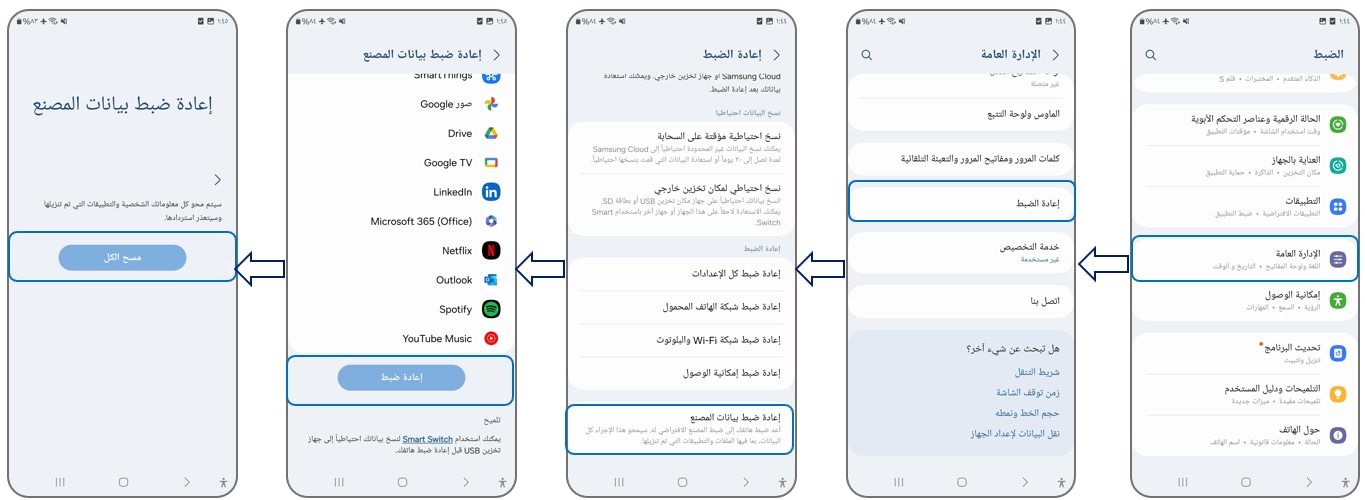
- إذا كان لديك قفل أمان تم ضبطه على الهاتف، فسيُطلب منك إدخال بيانات الاعتماد.
- سيُطلب منك أيضًا إدخال كلمة مرور حساب Samsung الخاص بك
- قم بإجراء نسخ احتياطي لبياناتك بانتظام في مكان آمن، مثل Samsung Cloud أو جهاز كمبيوتر، حتى تتمكن من استعادتها في حالة تلف البيانات أو فقدانها بسبب إعادة ضبط بيانات المصنع غير المقصودة.
إعادة ضبط مصنع بشكل تلقائي
يمكنك ضبط جهازك لإجراء إعادة ضبط بيانات المصنع إذا قمت بإدخال رمز الغاء القفل بشكل غير صحيح عدة مرات متتالية ووصلت إلى حد المحاولات. اتبع الخطوات أدناه لتنشيط إعادة ضبط المصنع تلقائيًا.
الخطوة 1. قم بتشغيل تطبيق الإعدادات، ثم اضغط على شاشة القفل.
الخطوة 2. حدد ضبط القفل الآمن وقم بإلغاء قفل الشاشة باستخدام طريقة قفل الشاشة المعدة مسبقًا.
الخطوة 3. اضغط على مفتاح إعادة ضبط المصنع التلقائي لتنشيطه.

ملحوظة:
- قد تختلف لقطات شاشة الجهاز والقائمة وفقًا لطراز الجهاز وإصدار البرنامج.
- إذا كنت لا تزال تواجه أية مشاكل فيمكنك الاتصال بمراكز الاتصال.
نشكركم على ابداء رأيكم و الملاحظات
يُرجى الإجابة عن كل الأسئلة.